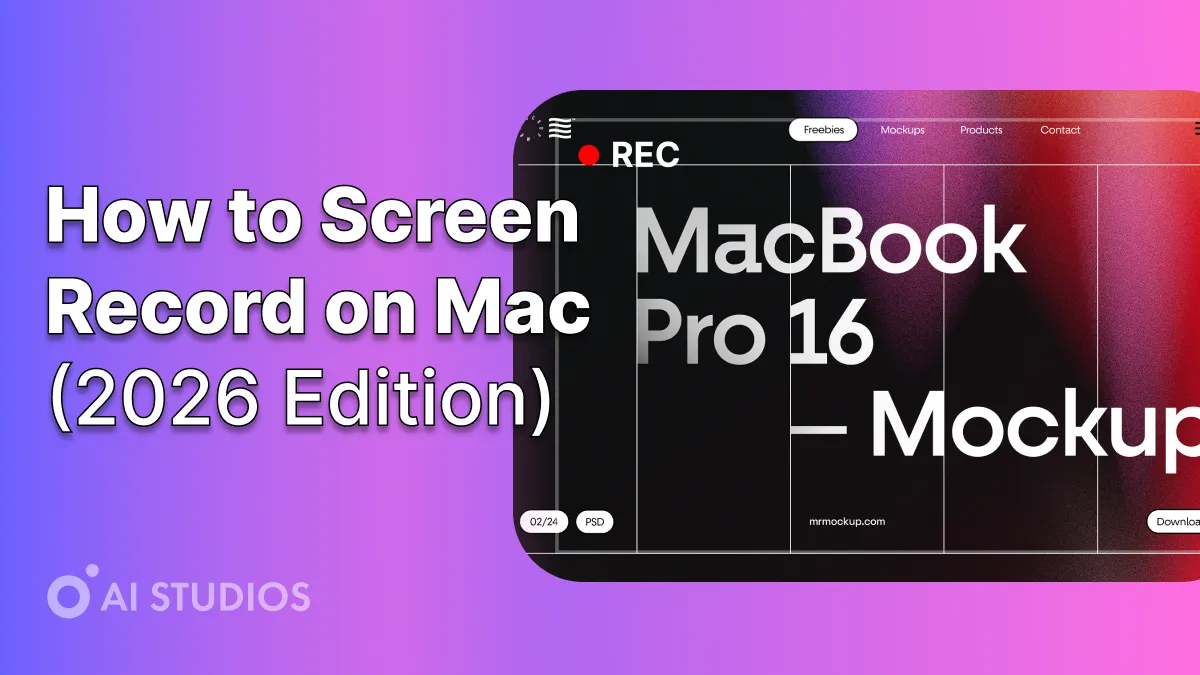
Cho dù bạn đang ghi lại bản trình bày, bản demo sản phẩm hay hướng dẫn, việc ghi lại màn hình trên máy Mac giờ đây dễ dàng hơn bao giờ hết.
Vào năm 2026, bạn có thể chụp, tường thuật và chia sẻ màn hình của mình bằng các công cụ macOS tích hợp - hoặc nâng cao video của mình với tường thuật hỗ trợ AI thông qua Hãng phim AI.
Hướng dẫn này bao gồm mọi thứ bạn cần ghi lại màn hình của bạn trên máy Mac như một chuyên gia, từ phím tắt đến chỉnh sửa cấp độ chuyên nghiệp và tích hợp AI.
Tại sao ghi màn hình là cần thiết vào năm 2026
Từ công việc từ xa đến giáo dục trực tuyến, giao tiếp dựa trên video là tiêu chuẩn mới.
Ghi màn hình giúp:
- 🧑 🏫 Giáo viên tạo ra những bài học hấp dẫn
- 💼 Các đội ghi lại bản demo hoặc trình giải thích
- 🎥 Người sáng tạo sản xuất nội dung YouTube, TikTok hoặc đào tạo
- 🌍 Các nhà tiếp thị giới thiệu sản phẩm với cách kể chuyện trực quan
Và với các công cụ AI, giờ đây bạn có thể biến ảnh chụp màn hình đơn giản thành một video đầy đủ, được tường thuật - ngay lập tức.
1. Sử dụng tính năng ghi màn hình tích hợp macOS (QuickTime Player)
Mỗi máy Mac đều đi kèm với một công cụ ghi màn hình miễn phí, mạnh mẽ: Trình phát QuickTime.
🎬 Cách ghi lại màn hình của bạn bằng QuickTime
- Mở Trình phát QuickTime (Tìm thấy trong Ứng dụng).
- Đi đến Tập tin → Ghi màn hình mới.
- Chọn ghi lại toàn bộ màn hình hoặc một phần đã chọn.
- Bấm vào Ghi lại nút để bắt đầu.
- Để dừng, nhấp vào Dừng lại biểu tượng trong thanh menu hoặc nhấn
Lệnh + Điều khiển+Esc. - Lưu video của bạn ở bất cứ đâu trên máy Mac của bạn.
Ưu điểm:
- Miễn phí và tích hợp
- Đầu ra đáng tin cậy và chất lượng cao
- Hoạt động tốt với micrô bên ngoài
Nhược điểm:
- Không có lớp phủ webcam
- Tính năng chỉnh sửa và lồng tiếng hạn chế
2. Ghi lại màn hình của bạn bằng phím tắt macOS (Thanh công cụ chụp màn hình)
macOS Mojave và các phiên bản mới hơn bao gồm Thanh công cụ ảnh chụp màn hình, một cách thậm chí còn nhanh hơn để ghi lại.
📹 Cách sử dụng Thanh công cụ chụp màn hình:
- Báo chí
Lệnh + Shift + 5. - Chọn một trong các tùy chọn:
- Ghi lại toàn bộ màn hình
- Ghi lại phần đã chọn
- Bấm Tùy chọn để chọn micrô và lưu vị trí.
- Đánh Ghi lại, và nắm bắt nội dung của bạn.
- Dừng lại bằng cách nhấn
Lệnh + Điều khiển+Esc.
Ưu điểm:
- Dễ dàng truy cập bàn phím
- Đơn giản và nhanh chóng cho các bản ghi ngắn
- Hỗ trợ đầu vào micrô
Nhược điểm:
- Không có công cụ tường thuật hoặc xây dựng thương hiệu AI
- Tùy chỉnh tối thiểu
3. Sử dụng Ghi màn hình AI Studios cho tường thuật AI chuyên nghiệp
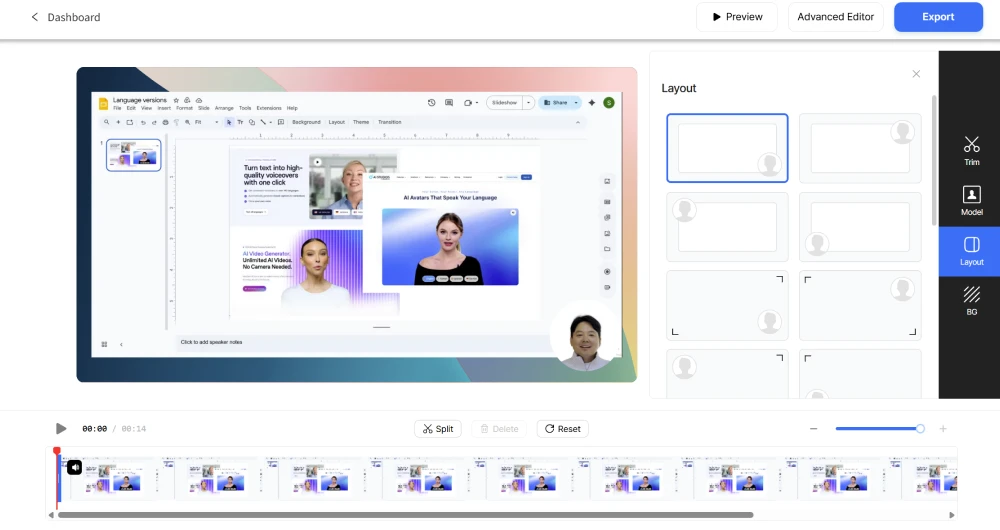
Nếu bạn muốn bản ghi màn hình của mình trông chuyên nghiệp và nghe tự nhiên, AI Studios của DeepBrain AI là giải pháp cuối cùng.
Nó vượt xa việc ghi âm đơn giản - biến màn hình đã chụp của bạn thành một video được tường thuật đầy đủ, bản địa hóa và có thương hiệu.
🔹 Cách thức hoạt động:
- Ghé thăm Hãng phim AI.
- Chọn Ghi màn hình tính năng.
- Ghi lại màn hình của bạn trực tiếp trong trình duyệt.
- Thêm một Avatar AI thực tế để kể lại video của bạn.
- Chọn từ 2.000+ hình đại diện và Hơn 150 ngôn ngữ.
- Áp dụng Lồng tiếng AI, phụ đề, hoặc mẫu.
- Xuất video của bạn ở định dạng HD để sử dụng xã hội hoặc công ty.
💡 Mẹo chuyên nghiệp: Ghi lại hướng dẫn của bạn một lần, sau đó sử dụng AI Studios để tạo các phiên bản bằng các ngôn ngữ khác nhau - hoàn hảo cho khán giả toàn cầu.
🔧 Các tính năng chính của ghi màn hình AI Studios
- Ghi lại màn hình và webcam cùng nhau
- Thêm Hình đại diện AI để tường thuật thực tế
- Dịch tự động sang Hơn 150 ngôn ngữ
- Truy cập Hơn 7.000+ mẫu cho YouTube, TikTok hoặc video của công ty
- Tự động tạo phụ đề cho khả năng truy cập
- 100% dựa trên trình duyệt (không cần cài đặt)
💰 Định giá (Thanh toán hàng năm)
4. Nâng cao bản ghi âm Mac của bạn với AI Studios
Khi bạn ghi lại màn hình của mình, đừng dừng lại ở đó - hãy làm cho nó hấp dẫn.
AI Studios cho phép bạn:
- Thêm Lồng tiếng AI Âm thanh con người
- Sử dụng avatar tùy chỉnh để đại diện cho thương hiệu của bạn
- Tự động tạo phụ đề
- Áp dụng các mẫu và chuyển tiếp chuyên nghiệp
- Tái sử dụng bản ghi của bạn bằng các ngôn ngữ và định dạng khác nhau
Những gì trước đây mất hàng giờ để chỉnh sửa video bây giờ mất vài phút.
5. Xuất và chia sẻ video của bạn
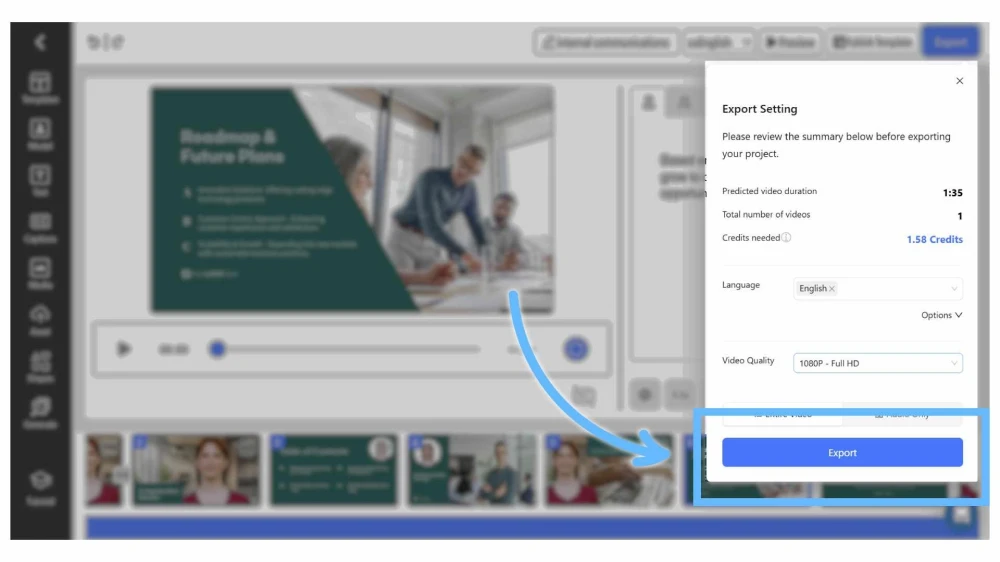
Sau khi video của bạn hoàn thành:
- Xuất khẩu vào MP4 hoặc là MOVE định dạng.
- Tải trực tiếp lên YouTube, Vimeo, TikTok, hoặc LinkedIn.
- Nhúng vào các bài thuyết trình hoặc tài liệu công ty.
💡 Mẹo chuyên nghiệp: Sử dụng “mẫu dọc” của AI Studios nếu bạn định sử dụng lại các bản ghi màn hình của mình cho TikTok hoặc Reels.
Tại sao Hãng phim AI Là trình ghi màn hình tốt nhất cho Mac vào năm 2026
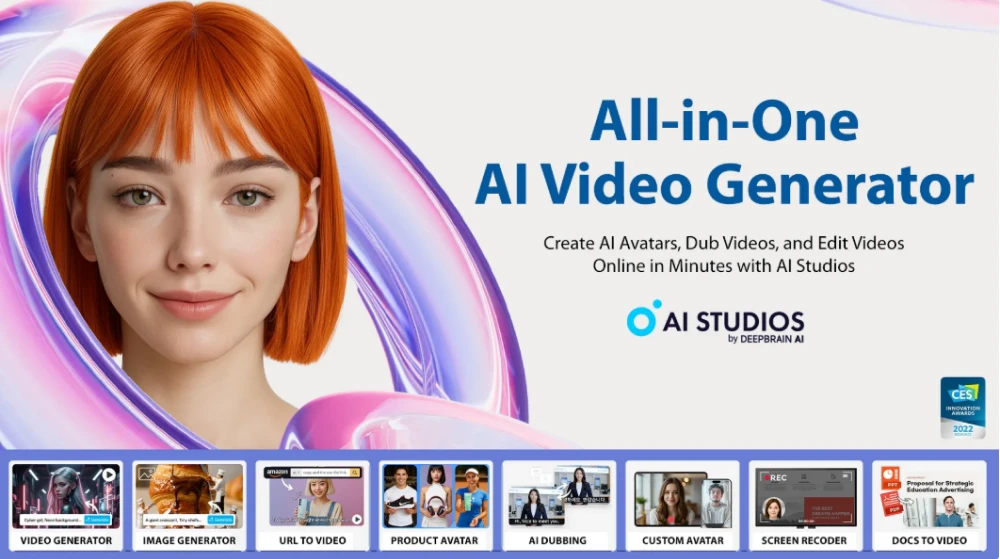
Mặc dù các công cụ macOS rất tuyệt vời cho các bản ghi đơn giản, Hãng phim AI đưa nó lên cấp độ tiếp theo -
kết hợp ghi âm, tường thuật, bản địa hóa và xây dựng thương hiệu vào một không gian làm việc trình duyệt duy nhất.
🔹 Ưu điểm nổi bật
- Hơn 150 ngôn ngữ lồng tiếng
- 2.000+ hình đại diện
- Hơn 7.000+ mẫu
- Dựa trên trình duyệt, không cài đặt ứng dụng
- Chất lượng video chuyên nghiệp
Tạo một lần. Hiện diện ở mọi nơi - với AI Studios.
Suy nghĩ cuối cùng
Ghi màn hình trên Mac chưa bao giờ dễ dàng hơn hoặc mạnh mẽ hơn.
Cho dù bạn đang sử dụng QuickTime cho các bản ghi đơn giản hoặc Hãng phim AI đối với các bài thuyết trình được tường thuật đầy đủ, bạn có thể tạo ra kết quả chuyên nghiệp mà không cần kinh nghiệm chỉnh sửa.
Nếu bạn muốn tạo video hướng dẫn, giải thích và bán hàng —
Bắt đầu với AI Studios và nâng cao bản ghi của bạn với AI.
Câu hỏi thường gặp
1. Mac có trình ghi màn hình tích hợp không?
Đúng. Bạn có thể sử dụng Trình phát QuickTime hoặc là Lệnh + Shift + 5 để ghi lại màn hình của bạn mà không cần bất kỳ phần mềm bổ sung nào.
2. Tôi có thể thêm khuôn mặt hoặc giọng nói của mình trong khi ghi âm không?
Đúng. Sử dụng Hãng phim AI để ghi lại webcam của bạn hoặc thêm hình đại diện AI để có giao diện và tường thuật chuyên nghiệp.
3. Làm cách nào tôi có thể ghi lại màn hình của mình bằng âm thanh?
Trong QuickTime, chọn Tùy chọn → Đầu vào micrô trước khi ghi âm.
Hoặc sử dụng Hãng phim AI để tự động tạo giọng nói chất lượng cao.



